2024 Mayıs ayında güncellenmiştir: Optimizasyon aracımızla hata mesajları almayı bırakın ve sisteminizi yavaşlatın. şimdi al Bu bağlantıyı
- Indirin ve yükleyin onarım aracı burada.
- Bilgisayarınızı taramasına izin verin.
- Araç daha sonra Bilgisayarını tamir et.
Windows Media Player kullanıcıları, her zaman en sevdikleri videoları oynatma lüksünün tadını çıkarır. Ancak, bazı insanlar karşılaştıklarını bildirdi Windows Media Player hataları MOV, MP4 ve diğer formatlar gibi farklı video formatlarını oynatmaya çalıştıklarında. Onlar 0Xc00d36e5 hatasını okuyor:
“Oynamıyor” hata mesajı beliriyor: “Öğe görüntülenemiyor, lütfen içeriği yeniden edinin. 0Xc00d36e5.”
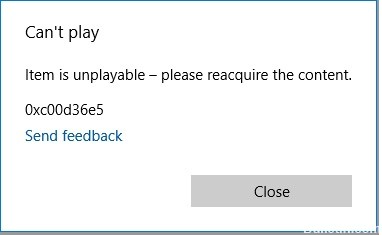
Medya yürütücünüzün 0Xc00d36e5 hatasını göstermesinin farklı nedenleri var. Video kayıtlarının oynamasını engellemek için Windows kayıt defterinizi bozmuş olabilirsiniz. Hasarlı bir depolama dosyanız da olabilir. Videonun kendisinin hasarlı olduğu durumlar vardır, bu yüzden devam edemezsiniz. Videoyu tamamen indirmede başarısız olmuş olabilirsiniz. Videoyu silin ve tekrar indirin. Bazı video dosyaları medya oynatıcınızla uyumlu olmayabilir, bu nedenle oynatılamaz.
Hata 0xc00d36e5 Nasıl Onarılır:
Videonuzu Farklı Bir Medya Oynatıcıda Oynatın.
Videonuzu oynatmamanızın nedeni, mevcut medya oynatıcınızla uyumluluğu. Çoğu video formatında tüm video formatları düzgün oynatılmayabilir. Videonuzu farklı bir medya oynatıcıda oynatmaya çalışın ve çalışıp çalışmadığını görün. Başka bir medya oynatıcınız yoksa, çevrimiçi indirin ve sizin için çalışıp çalışmadığını görün. Aksi takdirde, aşağıdaki diğer sorun giderme yöntemlerini uygulayabilir ve hatanın devam edip etmediğini kontrol edebilirsiniz.
DISM ve SFC gerçekleştirin

Sistem dosyanız bozuk olabilir. Tamir etmenin bir yolu, bir sistem dosyası denetleyicisi aracılığıyla çalıştırmaktır.
- Windows tuşu + R tuşlarına basarak bir Çalıştır iletişim kutusu açın.
- Metin kutusuna "cmd" yazarak CMD istemini açın ve Ctrl + Shift + Enter tuşlarına basın.
- Sonra, aşağıdaki komutu yazın ve bir SFC taraması çalıştırmak için Enter tuşuna basın: sfc / scannow
- İşlemin bitmesini bekleyin.
Mayıs 2024 Güncellemesi:
Artık bu aracı kullanarak, sizi dosya kaybına ve kötü amaçlı yazılımlara karşı koruma gibi bilgisayar sorunlarını önleyebilirsiniz. Ek olarak, bilgisayarınızı maksimum performans için optimize etmenin harika bir yoludur. Program, Windows sistemlerinde oluşabilecek yaygın hataları kolaylıkla düzeltir - mükemmel çözüm parmaklarınızın ucundayken saatlerce sorun gidermeye gerek yoktur:
- 1 Adım: PC Onarım ve Doktoru İndirme Aracı'nı indirin (Windows 10, 8, 7, XP, Vista - Microsoft Altın Sertifikalı).
- 2 Adımı: “Taramayı Başlat”PC sorunlarına neden olabilecek Windows kayıt defteri sorunlarını bulmak için.
- 3 Adımı: “Hepsini tamir et”Tüm sorunları düzeltmek için.
- SFC taramasından sonra, aşağıdakileri yazarak DISM taramasını başlatın: DISM / Online / Cleanup-Image / RestoreHealth.
- İşlemin bitmesini bekleyin.
- Tamamlandıktan sonra, bilgisayarınızı yeniden başlatın ve sorunların çözülüp çözülmediğini kontrol edin.
Videoyu Başka Bir Biçime Dönüştürme
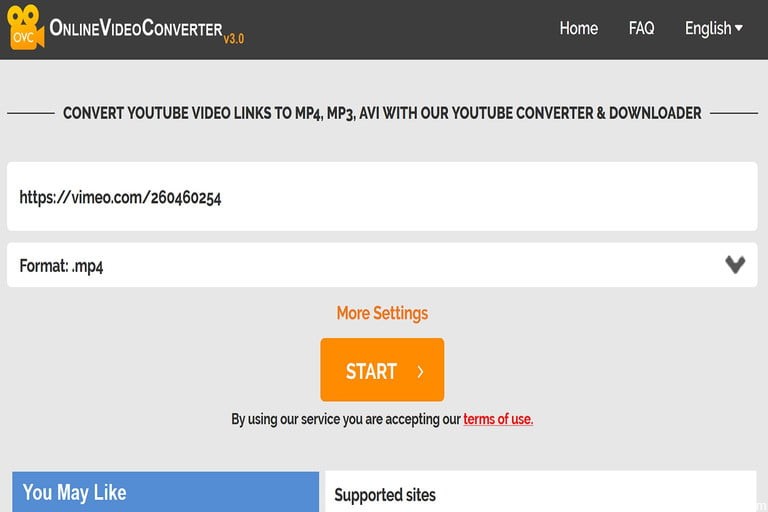
Ortak medya oynatıcı ile kolayca uyumlu olmaları için video formatlarını MP4'e dönüştürün.
- Video dönüştürücüyü aç.
- Dönüştürülecek video dosyasını seçmek için Dosyaları Seç'i tıklayın.
- Aç düğmesine tıklayın.
- Hangi dosyaların dönüştürüleceğini seçin ve dönüştürmeye başlamak için Başlat'ı tıklayın.
- Dönüştürülmüş MP4 videoyu kaydedin ve medya oynatıcınızda oynatılıp oynatılmadığını kontrol edin.
Videonuzu Güvenli Modda Oynatın

- Windows 10'te, Ayarlar'a gidin.
- Güncelleme ve güvenliği seçin ve Kurtarma'ya tıklayın.
- Gelişmiş Kurulum'u arayın ve Şimdi yeniden başlat'ı tıklayın.
- Bilgisayarınız yeniden başladığında, Bir Seçenek Seçin'e gidin ve Sorun Giderme'ye tıklayın.
- Gelişmiş Seçeneğe tıklayın ve Başlangıç Ayarlarını Seçin.
- Ardından, yeniden başlatmayı seçin.
- Onarılmış dosyalarınızı kaydedin.
- Bilgisayarınız yeniden başladıktan sonra, F4 üzerine tıklayın ve bilgisayarınızı Güvenli Mod'da başlatın.
- Videonuz Güvenli Modda oynatılıyorsa video sürücülerinizi güncelleyin.
- Ardından, bilgisayar ayarlarınızı değiştirin. Ayarlar'a tıklayın ve Uygulamalar'a gidin.
- Video Oynatma üzerine tıklayın ve ayarlarınızı değiştirin.
Uzman İpucu: Bu onarım aracı, depoları tarar ve bu yöntemlerden hiçbiri işe yaramadıysa, bozuk veya eksik dosyaları değiştirir. Sorunun sistem bozulmasından kaynaklandığı çoğu durumda iyi çalışır. Bu araç, performansı en üst düzeye çıkarmak için sisteminizi de optimize eder. tarafından indirilebilir Burayı tıklatarak

CCNA, Web Geliştirici, PC Sorun Giderici
Ben bir bilgisayar tutkunuyum ve pratik bir IT Professional'ım. Bilgisayar programlama, donanım sorunlarını giderme ve onarım konularında yıllarca deneyimim var. Web Geliştirme ve Veritabanı Tasarımı konusunda uzmanım. Ayrıca Ağ Tasarımı ve Sorun Giderme için CCNA sertifikam var.

